윈도우10 비밀번호 입력 없이 자동 로그인 설정 방법
윈도우10의 계정에 비밀번호를 설정해 두면 부팅 시 비밀번호를 입력해야 한다.
하지만 귀찮다고 비밀번호를 없애 버리면 네트워크 공유가 되지 않거나 아무래도 보안에 취약해지기 때문에 귀찮겠지만 간단한 비밀번호라도 유지하는 것이 좋은데 윈도우에 로그인할 때 비밀번호를 입력하는 것이 너무 귀찮다면 다음의 방법으로 비밀번호 입력 없이 자동으로 로그인이 되도록 설정해보는 것은 어떨까 한다.
윈도우10 비밀번호 입력 없이 자동 로그인 설정 방법
1. 사용자 계정 실행.
자동으로 로그인 설정은 사용자 계정에서 할 수 있다.
우선 [윈도우 키 + R]을 눌러 실행창을 열고 'netplwiz'를 입력하여 사용자 계정을 실행하도록 하자.
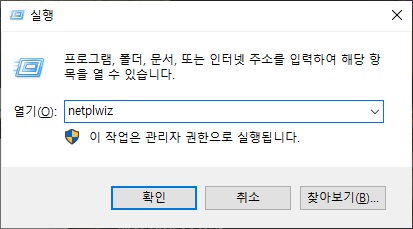
2. 자동 로그인 설정.
사용자 계정 창이 나타나면 상단에 '사용자 이름과 암호를 입력해야 이 컴퓨터를 사용할 수 있음'이라는 부분의 체크를 해제한 뒤 확인 버튼을 클릭하도록 하자.
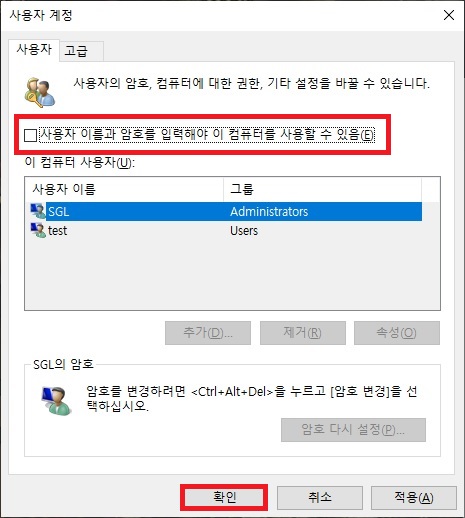
비밀번호를 확인하는 창이 나타나면 현재 사용하고 있는 비밀번호를 입력하면 된다.
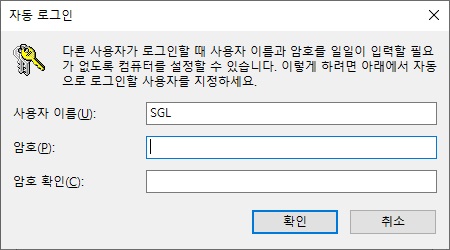
※ 사용자 이름과 암호를... 부분이 보이지 않는 경우
윈도우10이 업데이트되면서 자동 로그인 설정을 위한 '사용자 이름과 암호를...' 부분이 보이지 않게 되었다.
해당 부분은 레지스트리 편집을 통해 다시 보이도록 설정을 변경해야 하는데 사용자 계정 창을 종료한 뒤 아래의 레지스트리 파일을 실행하면 레지스트리를 수정할 수 있다.
해당 레지스트리 파일은 아래의 글에서 작업한 것을 백업하여 만들어둔 파일이니 어떤 방식으로 설정이 된 것인지 궁금하다면 글을 참고해보는 것도 좋다.
사용자 계정에서 사용자 이름과 암호 체크 박스가 없는 경우
3. 로그인 확인.
설정을 완료했다면 윈도우를 재부팅하여 비밀번호를 입력하지 않아도 자동으로 로르인 되는지 확인해보도록 하자.
해당 설정은 로그인 시에만 적용이 되며 로그 오프나 비밀번호가 필요한 다른 작업 시에는 여전히 비밀번호를 확인할 것이다.
그 외
윈도우의 비밀번호는 아무리 생각해도 크게 필요해 보이지 않는다.
특히 혼자 컴퓨터를 사용하는 사용자라면 그런 생각이 더 클 텐데 처음에도 살짝 언급했지만 윈도우의 비밀번호를 설정해야지만 네트워크 공유를 통해 다른 사용자의 접속 설정이 가능하며 비밀번호를 설정해 두는 것이 보안적인 측면에서 안전하기 때문에 아예 없애는 것은 추천하지 않으며 귀찮더라도 간단한 비밀번호를 유지하고 위의 방법으로 로그인 시에만 편하게 로그인하는 방법이 좋지 않을까 한다.